Andiamo alla scoperta di questo formidabile trucco per liberare la memoria RAM sia su Google Chrome che su Edge.
Microsoft Edge e Google Chrome tendono a consumare più memoria quando apriamo nuove schede. Come fare a limitare il consumo di memoria di entrambi?

Uno dei sistemi più immediati è usare il sistema di sospensione per le schede che sono inattive da diverso tempo.
In questo modo la memoria RAM viene liberata per le nuove schede attive o per quelle che usiamo spesso. Andiamo a vedere la procedura per sospendere le schede attive su Chrome e su Edge.
Come liberare memoria RAM su Chrome ed Edge
La sospensione delle schede attive su Google Chrome avviene tramite la barra degli indirizzi. Bisogna soltanto digitare “chrome://settings/” per accedere alle impostazioni. Come alternativa, premere sui tre puntini in alto a destra e cliccare su “Impostazioni”.
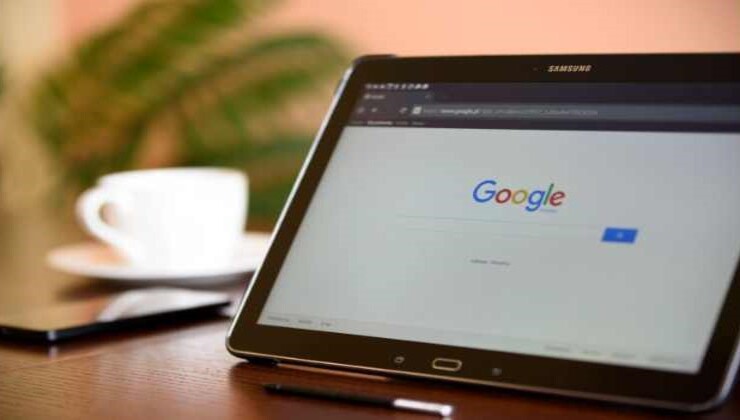
Nella schermata che si apre bisogna andare al menu “Rendimento”, assicurandosi che la voce “Risparmio memoria” si attiva, in modo da liberare la RAM sulle schede che non sono attive.
Onde evitare di sospendere qualche importante scheda, bisogna premere il tasto “Aggiungi” e inserire l’indirizzo dei siti che devono sempre essere attivi.
L’accesso a questa schermata può essere velocizzato premendo sulla barra degli indirizzi e digitando “chrome://settings/performance”.
Adesso si può accedere immediatamente e aggiungere o rimuovere i siti dalle schede che non devono essere mai sospese.
Per quanto riguarda Microsoft Edge, possiede un sistema intelligente di sospensione schede inattive. Per controllare che si attiva, bisogna andare sulla barra degli indirizzi e digitare “edge://settings/system”.
Qui va attivata la modalità efficienza e quella “Risparmio bilanciato”. Sotto vanno attivate anche “Salva risorse con schede in sospensione” e “Dissolvi schede in sospensione” per attivare completamente la funzione di sospensione delle schede inutilizzate.
Onde evitare che il risparmio energetico venga attivato su schede che vengono usate sempre, bisogna premere su “Aggiungi” in basso e aggiungere tutti i link dei siti Web che devono essere sempre attivi.
Da “Metti in sospensione le schede inattive dopo un periodo di tempo specificato” è possibile anche scegliere la tempistica esatta per la sospensione delle schede, che va da un minimo di 30 secondi a un massimo di 12 ore.
In questo modo gli utenti possono adattare questa tipologia di forma di risparmio delle risorse alle loro abitudini e necessità.
Parlando sempre di Edge, è possibile anche attivare la modalità “Massimo risparmio”, la quale serve per la sospensione più veloce delle schede e per applicare a tutto il browser il risparmio energetico.
Così facendo, viene ridotto in modo sensibile il consumo della memoria RAM e di tutte le altre risorse del PC.






